Guida introduttiva di Windows 10 - Guida per principianti per imparare Windows 10
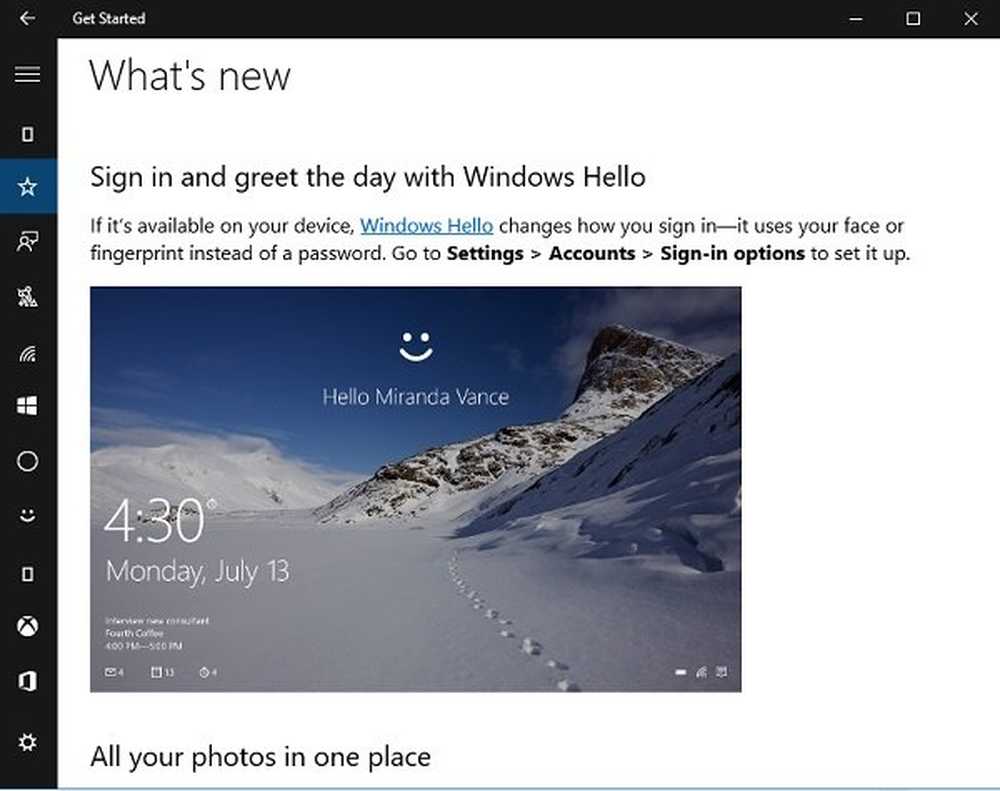
Windows 10 è piuttosto semplice e contiene molte nuove funzionalità e miglioramenti di funzionalità. "È un core, un negozio, una piattaforma", afferma il CEO di Microsoft Satya Nadella. Windows 10 funziona ovunque, indipendentemente dal dispositivo in uso. Come sempre, Microsoft è piuttosto premurosa nei confronti dei nuovi utenti di Windows 10. Mentre la società ha rilasciato un sito Web demo per Windows 10, è disponibile anche un'app di Windows Store integrata "Iniziare'in genere progettato per aiutare gli utenti a comprendere meglio l'ultimo sistema operativo e in modo semplice.
Inizia con Windows 10
L'app di avvio aiuta gli utenti a conoscere e iniziare a utilizzare Windows 10. Include istruzioni dettagliate, presentazioni e video.
genere Iniziare nella barra di ricerca e selezionare l'app desktop per ottenere le finestre sottostanti. Saranno presenti diverse schede sul lato sinistro, ognuna delle quali spiega una funzione o funzione in Windows 10.

benvenuto
La prima scheda ti porta al video tour di Windows 10. Questi video ti spiegano il menu Start, i riquadri live, le nuove app dal negozio, la nuova barra di ricerca, il centro operativo, il browser web Cortana e Edge.

Cosa c'è di nuovo
Questa scheda mostra ciò che è nuovo in Windows 10 e come utilizzare queste nuove funzionalità nel PC Windows 10. Qui puoi imparare molto sulle funzioni appena aggiunte che includono Microsoft Edge, Cortana, Menu Start, Tablet Pen per gli utenti di Tablet, app per le foto e opzioni di accesso. 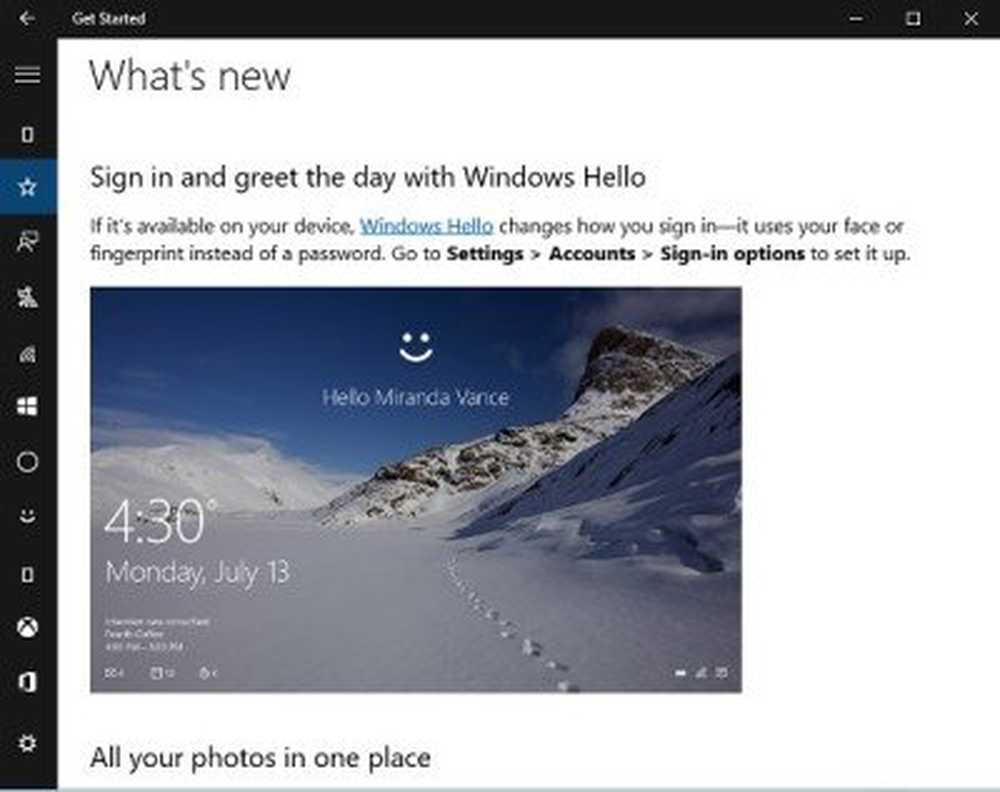
Cerca e aiuto
Cerca qualsiasi cosa ovunque. Questa scheda ti dice della barra di ricerca appena aggiunta e di come puoi usarla. Devi solo inserire il termine di ricerca nella barra di ricerca e la funzione ti darà i risultati dal tuo PC e dal web. Utilizza questa barra di ricerca per cercare file, app, impostazioni, foto, video e musica su PC e OneDrive.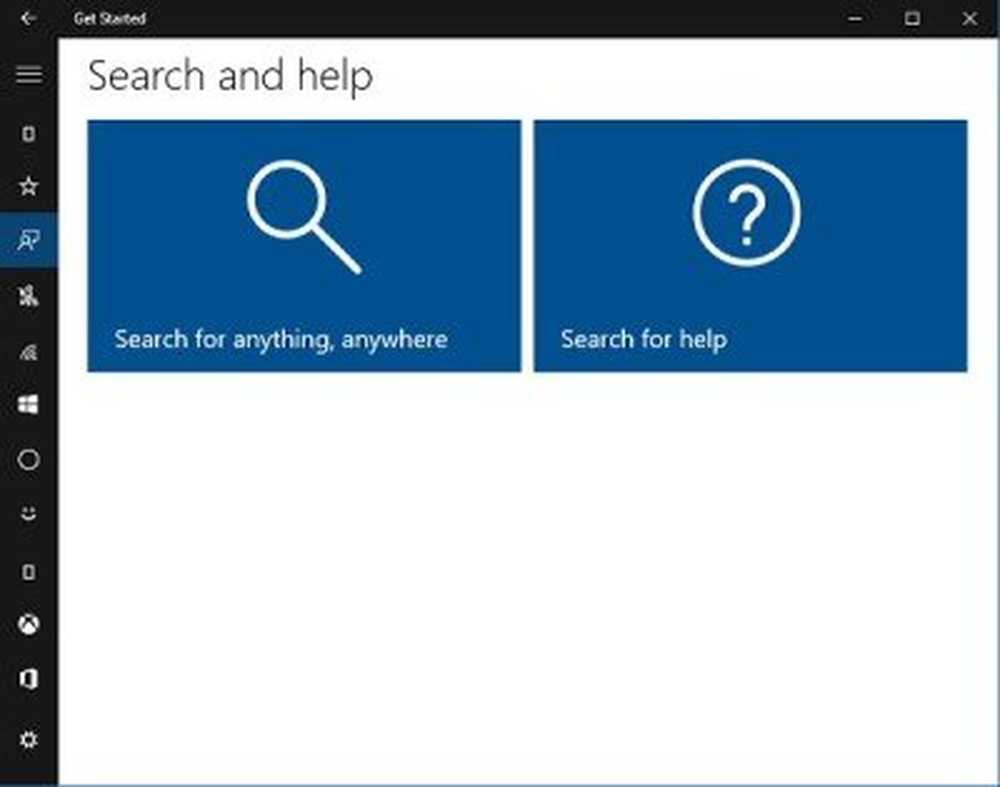
La ricerca di aiuto è una nuova funzionalità aggiunta a Windows 10 in cui è possibile digitare una domanda, e troverete l'aiuto di Microsoft e Cortana.
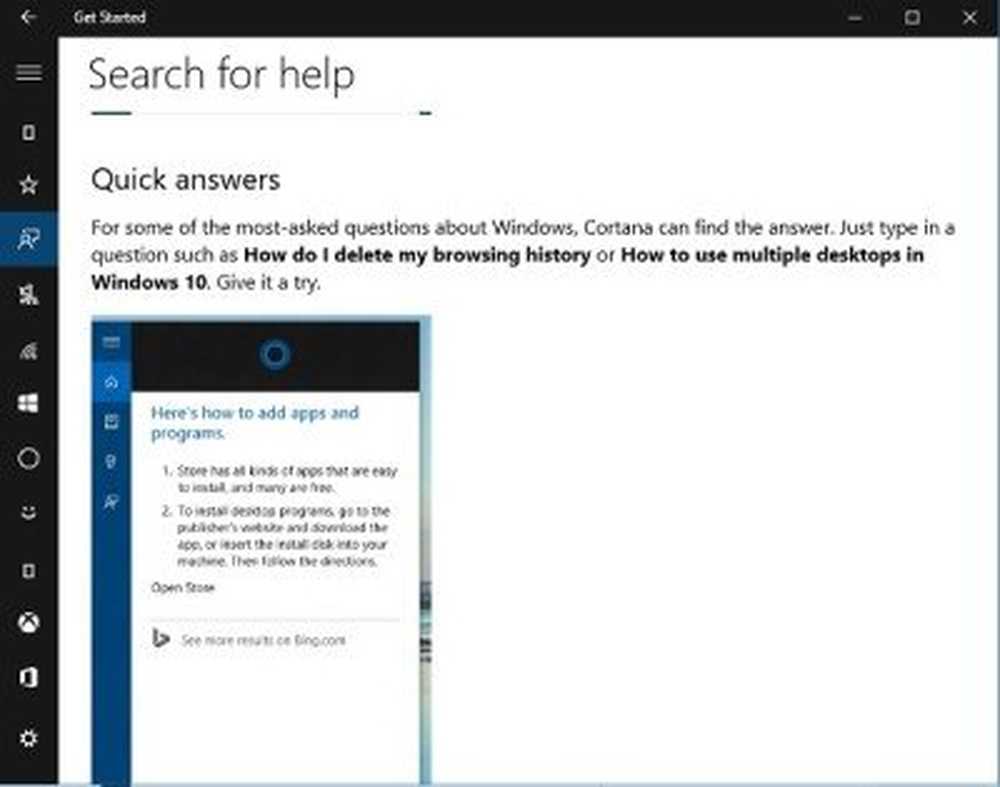
Impostare le cose
Questa è una scheda in cui puoi conoscere le impostazioni del tuo account Microsoft, accedere al tuo PC con l'account Microsoft, configurare l'immagine del tuo account, la tua famiglia, impostare la posta elettronica e il calendario e impostare la protezione del PC. Fare clic su qualsiasi impostazione per ottenere istruzioni e linee guida dettagliate.
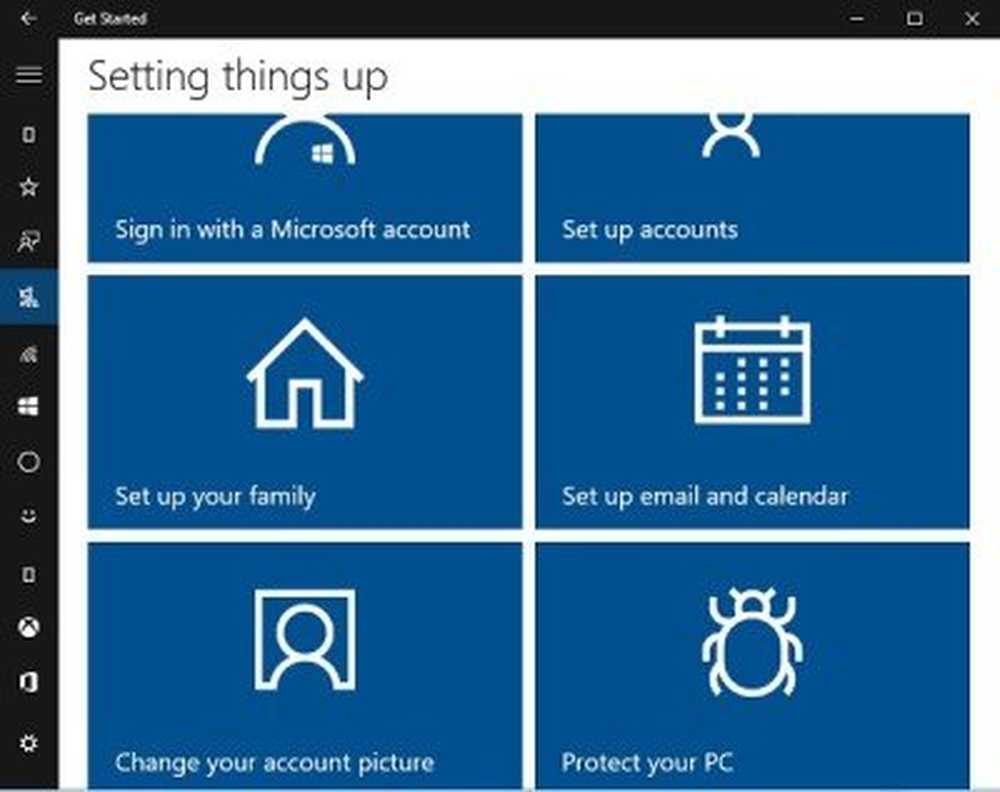
Collegarsi
Questa scheda ti aiuta a conoscere le opzioni di connettività in Windows 10, potrebbe essere la tua connessione a Internet tramite Wi-Fi o rete cellulare, connettività a una stampante o ai dispositivi Bluetooth. La scheda ti aiuta anche a conoscere la risoluzione dei problemi per reti WiFi e cellulari. Clicca su 'Perché non riesco ad andare online? ed è possibile eseguire gli strumenti di risoluzione dei problemi.

Inizio
Conosci il tuo menu Start in dettaglio da qui. Tutto ciò che è incluso nel nuovo menu Start di Windows 10, in che modo puoi appuntare un'app nel menu Start e trovare le tue app e i tuoi programmi sono spiegati in questa scheda.  Cortana
Cortana
Vuoi sapere di Cortana? Questo è il posto giusto Qui saprai come Cortana ti aiuta a trovare le cose sul PC, tenere traccia dei pacchi, gestire il tuo calendario, trovare file, raccontarti barzellette e chattare con te. Scopri di più su Cortana qui e ottieni il massimo dal tuo assistente digitale personale.

Windows Hello
Questa scheda mostra una presentazione video di Windows Hello e ti aiuta ad apprendere come è un modo più personale e sicuro per accedere ai tuoi dispositivi Windows 10 con il tuo tocco o semplicemente un'occhiata. Senza nemmeno digitare una password puoi ottenere una sicurezza di livello aziendale per il tuo PC Windows 10 con Windows Hello. Ti aiuta anche a imparare come Windows Hello mantiene private le tue informazioni?
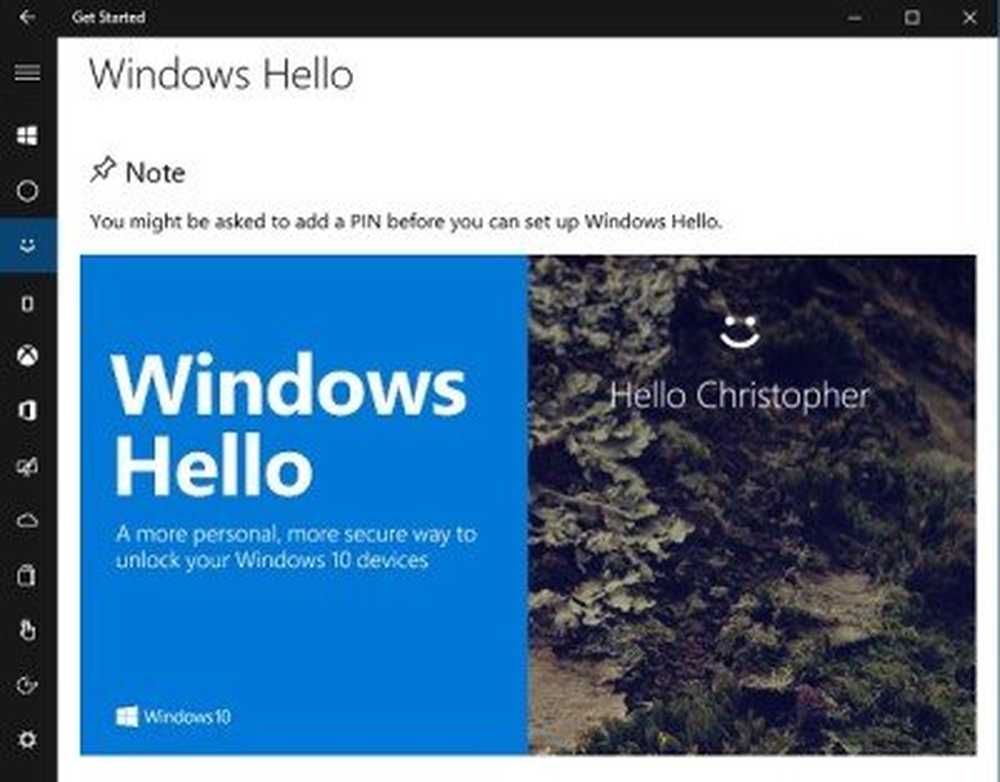
Microsoft Edge
Scopri l'ultimo browser Microsoft da qui. Vedi anche come Cortana e Microsoft Edge insieme formano un grande duo. Questa scheda fornisce un aspetto dettagliato di Edge e di tutte le sue funzioni. 
App per Xbox
Se sei nuovo di Xbox, questa scheda ti aiuterà a imparare molto su di esso. Informazioni su Gamertag e streaming dei giochi da Xbox. Questa scheda ti aiuta anche a imparare come trovare i tuoi amici sull'app Xbox e come registrare i tuoi clip di gioco e le schermate. 
Ufficio
Se sei confuso dall'uso della versione di Office per il tuo desktop o tablet Windows 10 o un cellulare, questa scheda ti aiuta molto. Scopri in dettaglio le app di Office Desktop e le app di Office Mobile. C'è anche una presentazione video su come rendere Windows 10 Enterprise più semplice e utilizzare le funzionalità di produttività avanzate delle app di Office.

Personalizzazione e impostazioni
Come sapete, Windows 10 offre una configurazione completamente nuova per le impostazioni e la personalizzazione, questa scheda consente di apprendere lo stesso. Qui puoi imparare a cambiare temi, sfondi e colori del desktop e molto altro. Puoi anche imparare come personalizzare la schermata di blocco del PC. 
Salvataggio e sincronizzazione del contenuto
L'accesso diretto a OneDrive è uno dei principali miglioramenti di funzionalità apportati a Windows 10. Dalla scheda Salvataggio e sincronizzazione nell'app Get Started puoi scoprire come utilizzare OneDrive sul tuo PC e come accedere ai tuoi file salvati su vari dispositivi. C'è anche una guida dettagliata su come eseguire il backup e il ripristino dei file.
App e notifiche
Scopri come esplorare il negozio, scegliere le app e spostarle nelle tue unità disco. C'è anche un'opzione di raggruppare le app nel desktop di Windows 10, raggruppare le app in desktop in cui è possibile raggruppare le app insieme per quello che vuoi creando desktop virtuali. Scopri di più e scegli come installare gli aggiornamenti delle app.

Continuum e Touch
Qui puoi imparare come utilizzare Windows 10 sui tuoi dispositivi touch-friendly. Usando Continuum e touch con Windows e usando una penna ci sono alcune categorie utili incluse qui. Puoi anche imparare i vari gesti del touchpad per i tuoi dispositivi touch Windows 10.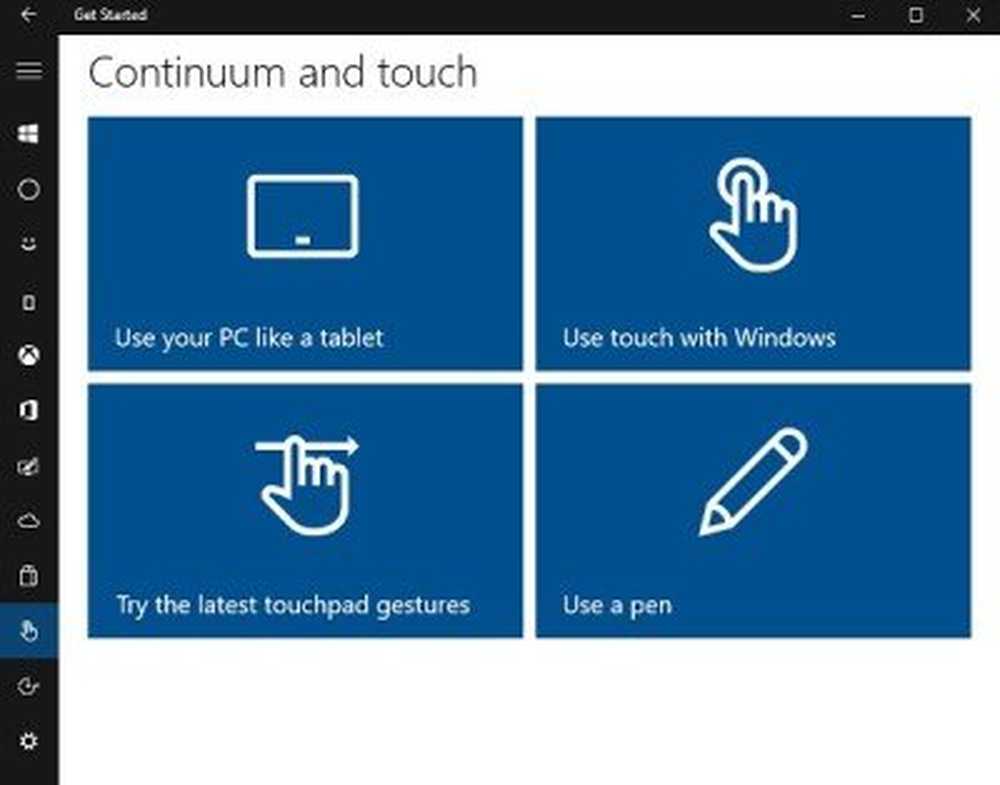
Facilità di accesso
L'ultima arriva nella sezione Accesso facilitato nell'app desktop Get Started. Questa scheda include le istruzioni dettagliate su come rendere il tuo PC più facile da usare, regolare le impostazioni di Narratore e riconoscimento vocale e imparare le scorciatoie da tastiera in Windows 10. 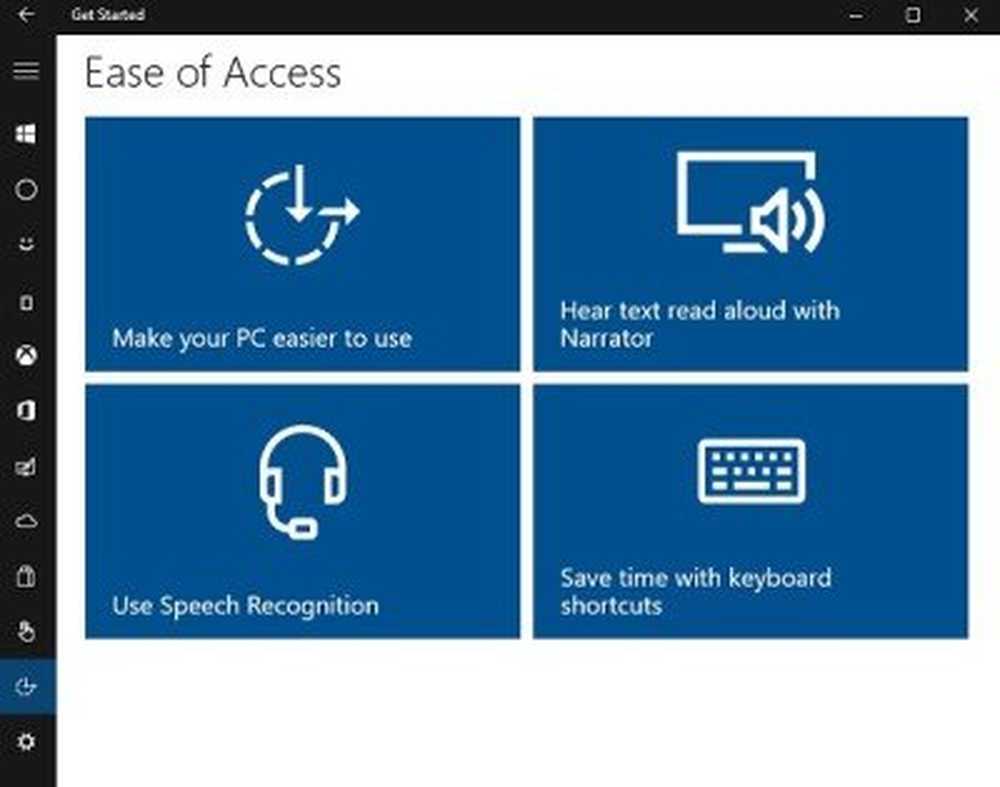
Suggerimenti per gli amministratori IT
L'app ha anche suggerimenti per gli amministratori IT. Per accedervi, vai su Sfoglia argomenti e seleziona Suggerimenti per gli amministratori IT.
Nel complesso, l'app desktop Get Started è una buona guida dettagliata di Windows 10 per gli utenti che hanno appena aggiornato i loro PC e vogliono saperne di più sul sistema operativo più recente.
Non è più necessario scavare Internet per conoscere le ultime funzionalità e i miglioramenti delle prestazioni aggiunti nel nuovo sistema operativo. Ce l'hai qui in app, in questo post intitolato Windows 10 suggerimenti e trucchi - e bene, Qui, ovviamente!
Dai anche un'occhiata a questo eBook gratuito per Windows 10 di Microsoft e questo a Lenovo.



